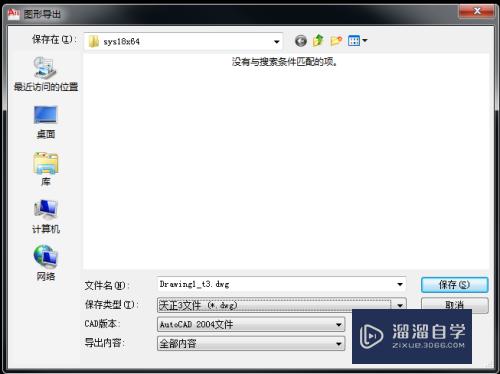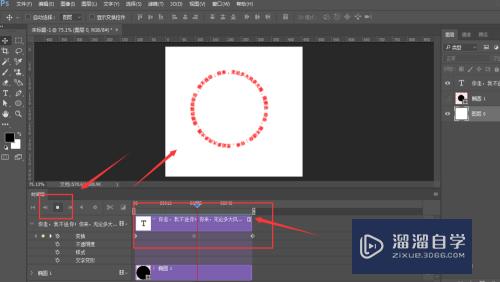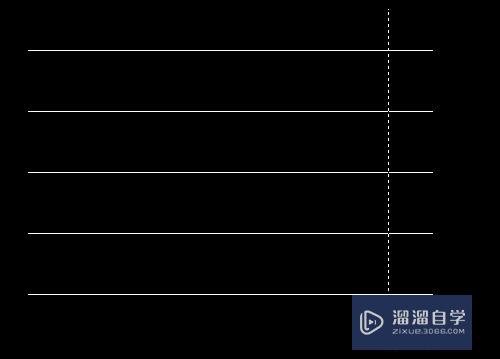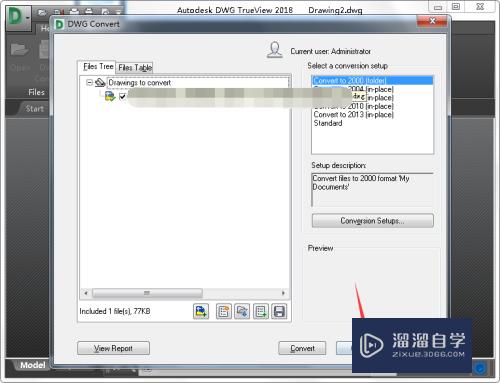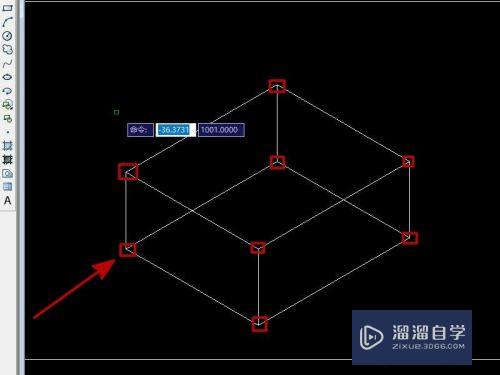CAD怎么更改替换规则(cad怎么更改替换规则图形)优质
快捷CAD是一个电脑软件。在进行版本转换时。可以把替换规则修改为其他。因为CAD的版本很多。经常会出现文件版本不兼容的情况。所以我们快来学习CAD怎么更改替换规则的吧!
点击观看“CAD”视频教程。帮助你更好的上手
工具/软件
硬件型号:华为笔记本电脑MateBook 14s
系统版本:Windows7
所需软件:CAD2018
方法/步骤
第1步
打开电脑上的“快捷CAD”软件。
第2步
进去以后。先打开“转换”工具。
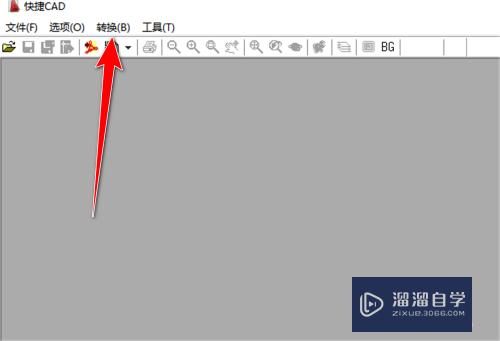
第3步
比如选择转换里面的“版本转换”。如下图。
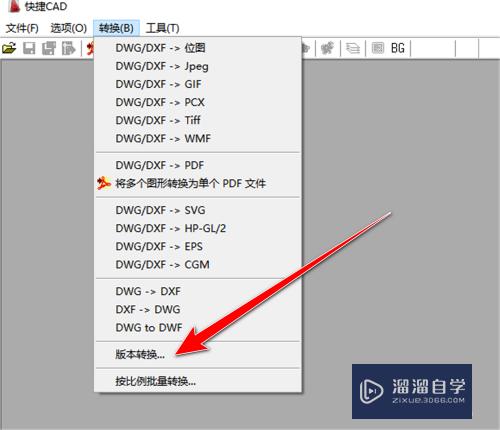
第4步
然后在中间左侧的位置就能找到“替换规则”了。如下图。
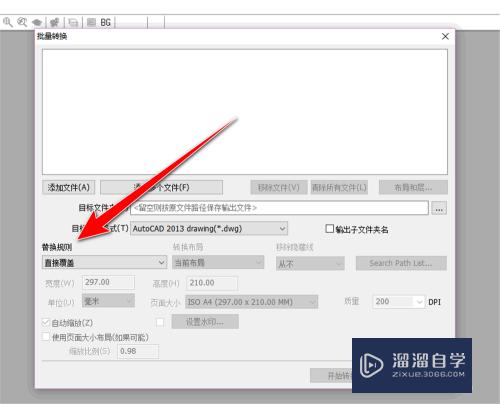
第5步
展开下面的选项。可以将默认“直接覆盖”更改为“提示”或“自动重命名”。

总结
1。打开电脑的“快捷CAD”软件;
2。点开上面的“转换”工具;
3。选择“版本转换”;
4。打开批量转换小窗后。在左中位置就能看到“替换规则”;
5。展开下面的选项后。就能看到下面还有“提示”和“自动重命名”可以更改。
以上关于“CAD怎么更改替换规则(cad怎么更改替换规则图形)”的内容小渲今天就介绍到这里。希望这篇文章能够帮助到小伙伴们解决问题。如果觉得教程不详细的话。可以在本站搜索相关的教程学习哦!
更多精选教程文章推荐
以上是由资深渲染大师 小渲 整理编辑的,如果觉得对你有帮助,可以收藏或分享给身边的人
本文标题:CAD怎么更改替换规则(cad怎么更改替换规则图形)
本文地址:http://www.hszkedu.com/68726.html ,转载请注明来源:云渲染教程网
友情提示:本站内容均为网友发布,并不代表本站立场,如果本站的信息无意侵犯了您的版权,请联系我们及时处理,分享目的仅供大家学习与参考,不代表云渲染农场的立场!
本文地址:http://www.hszkedu.com/68726.html ,转载请注明来源:云渲染教程网
友情提示:本站内容均为网友发布,并不代表本站立场,如果本站的信息无意侵犯了您的版权,请联系我们及时处理,分享目的仅供大家学习与参考,不代表云渲染农场的立场!